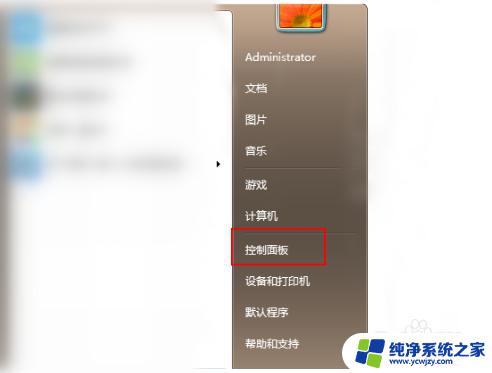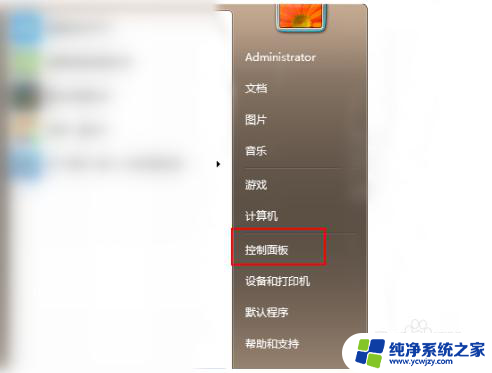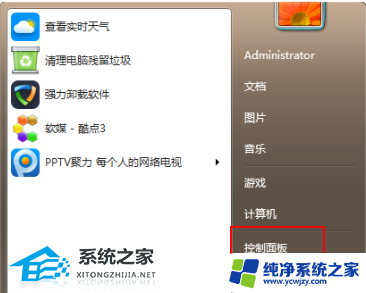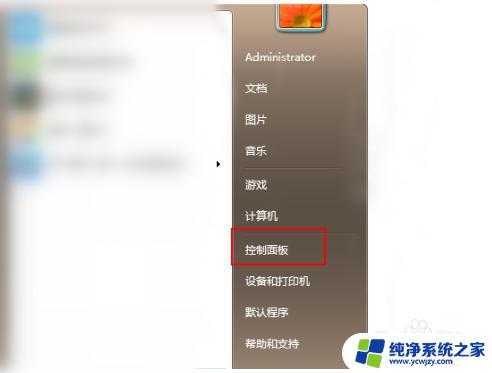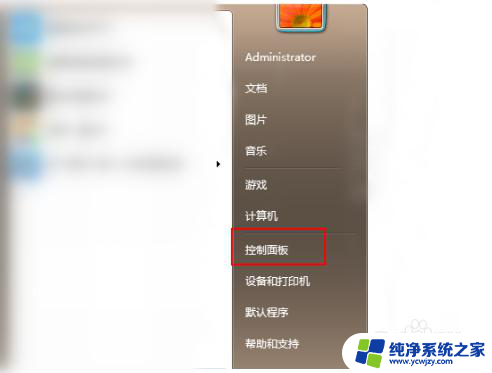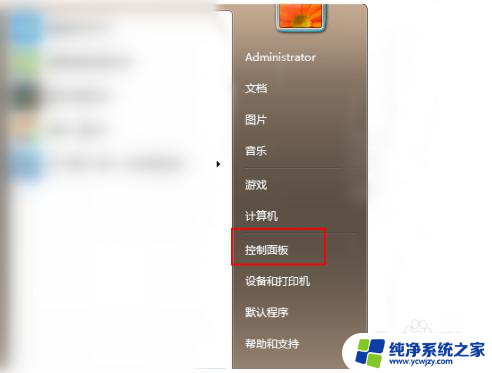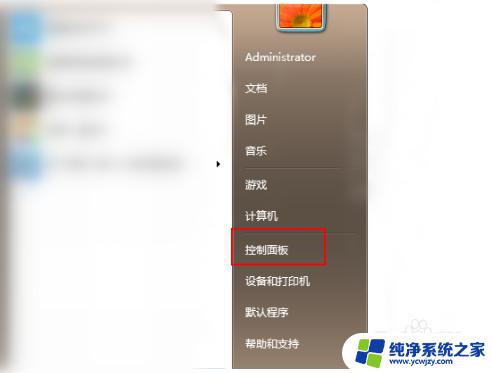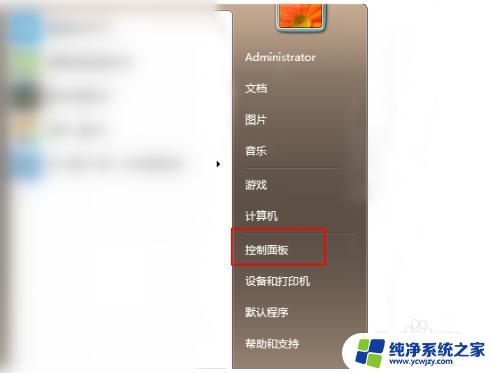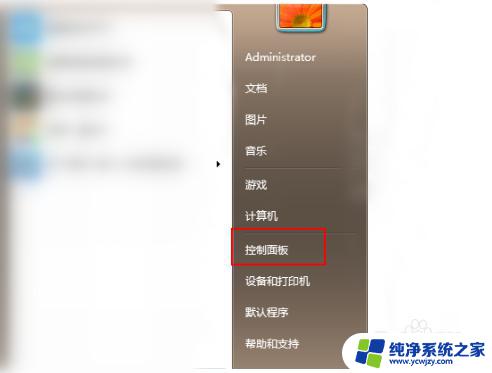笔记本电脑win7怎么升级win10系统 Win7免费升级到Win10方法
更新时间:2023-12-03 17:44:26作者:yang
随着科技的不断进步,操作系统的更新换代也成为了不可避免的趋势,作为广大电脑用户中最为常见的操作系统之一,Windows 7在其终止支持的前夜,众多用户纷纷考虑将其升级至更加先进的Windows 10系统。如何在Windows 7上实现免费升级至Windows 10呢?本文将为大家详细介绍Win7系统升级至Win10的方法与步骤,帮助用户顺利完成系统的升级,以便享受到更多先进功能和更好的使用体验。
具体方法:
1.在windows7系统桌面左下角点击win7系统菜单图标,找到控制面板打开。
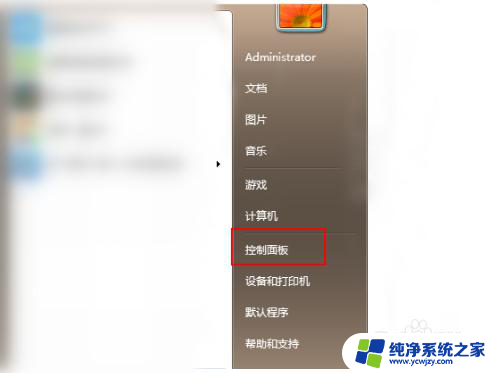
2.然后在控制面板中,找到系统和安全的选项,点击进入。
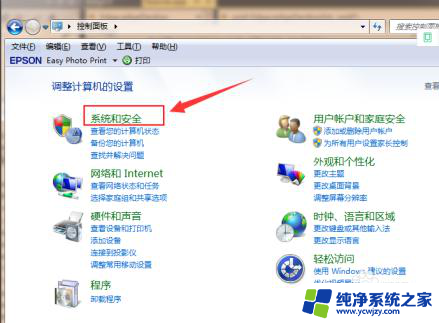
3.在列表中找到Windows Update,单击 检查更新。
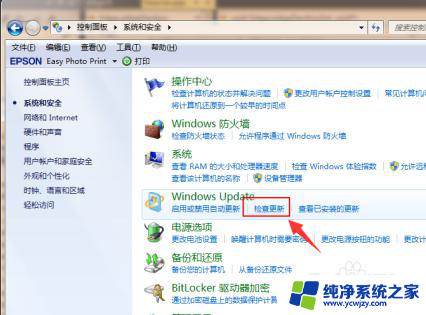
4.进入后可以看到有可用的升级提示,单击 安装。
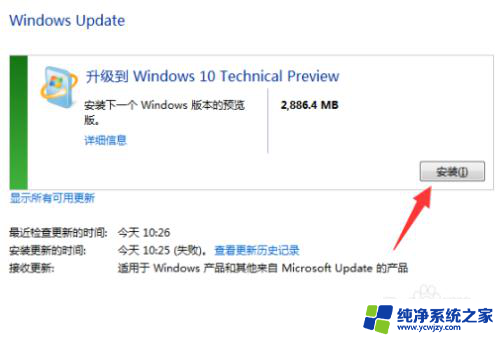
5.等待下载更新的安装包,接着自动安装升级到win10系统。
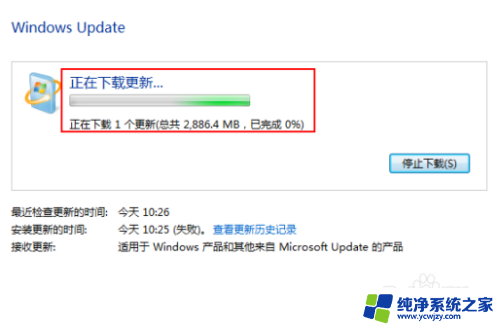
以上就是笔记本电脑win7如何升级为win10系统的全部内容,对于不清楚的用户,可以参考以上小编的步骤进行操作,希望能够对大家有所帮助。